Warning: Undefined array key "title" in /www/wwwroot/vitbantonquoccuong.com/wp-content/plugins/ytfind-shortcode/ytfind-shortcode.php on line 96
Bạn đang gặp phải tình trạng loa máy tính đột nhiên im bặt, khiến trải nghiệm làm việc hay giải trí bị gián đoạn? Đừng lo lắng, đây là một vấn đề khá phổ biến và có nhiều nguyên nhân tiềm ẩn, nhưng đa phần đều có thể tự khắc phục được. Bài viết này sẽ cung cấp một hướng dẫn toàn diện và chi tiết về cách sửa loa máy tính bị mất tiếng, từ việc xác định nguyên nhân cốt lõi cho đến áp dụng các giải pháp thực tế. Chúng ta sẽ cùng nhau tìm hiểu sâu về các lỗi phần cứng, phần mềm, cũng như các sự cố liên quan đến trình điều khiển âm thanh, đảm bảo bạn có đủ thông tin để tự khắc phục sự cố này một cách triệt để và hiệu quả, giúp khôi phục lại âm thanh sống động cho thiết bị của mình.
Phân Tích Chuyên Sâu Nguyên Nhân Gây Mất Tiếng Loa Máy Tính
Để tìm ra cách sửa loa máy tính bị mất tiếng chính xác, việc đầu tiên và quan trọng nhất là phải xác định được gốc rễ của vấn đề. Có rất nhiều yếu tố có thể dẫn đến tình trạng này, từ những cài đặt đơn giản bị bỏ qua cho đến các sự cố phần cứng hoặc phần mềm phức tạp hơn. Việc phân loại và hiểu rõ từng nhóm nguyên nhân sẽ giúp quá trình khắc phục trở nên nhanh chóng và hiệu quả hơn.
 Xác định nguyên nhân khiến loa máy tính bị mất tiếng
Xác định nguyên nhân khiến loa máy tính bị mất tiếng
Các Vấn Đề Về Cài Đặt Âm Lượng và Đầu Ra
Đây thường là những nguyên nhân phổ biến nhất nhưng lại dễ bị bỏ qua. Người dùng có thể vô tình thay đổi cài đặt mà không hay biết, dẫn đến tình trạng mất tiếng.
Việc âm lượng bị tắt hoàn toàn (Mute) ở cấp độ hệ thống hoặc ứng dụng là lỗi thường gặp. Thậm chí, thanh âm lượng được đặt ở mức quá thấp cũng khiến âm thanh không thể nghe rõ. Một nguyên nhân khác là máy tính đang chọn sai thiết bị đầu ra âm thanh. Ví dụ, thiết bị có thể đang cố gắng phát âm thanh qua tai nghe hoặc một màn hình HDMI không được kết nối, trong khi loa chính lại bị bỏ qua.
Sự Cố Liên Quan Đến Trình Điều Khiển (Driver) Âm Thanh
Trình điều khiển âm thanh đóng vai trò cầu nối quan trọng giữa hệ điều hành và phần cứng loa. Bất kỳ sự cố nào với driver đều có thể khiến loa không hoạt động.
Một trình điều khiển lỗi thời có thể không tương thích với các bản cập nhật hệ điều hành mới, dẫn đến xung đột. Driver bị hỏng do lỗi phần mềm, virus, hoặc quá trình cài đặt không hoàn chỉnh cũng là nguyên nhân phổ biến. Sau khi cài đặt lại hệ điều hành hoặc nâng cấp phần cứng, đôi khi trình điều khiển âm thanh chưa được cài đặt lại đúng cách hoặc hoàn toàn bị thiếu, khiến hệ thống không thể nhận diện và điều khiển loa.
 Lỗi ở trình điều khiển (Driver) âm thanh
Lỗi ở trình điều khiển (Driver) âm thanh
Kiểm Tra và Khắc Phục Lỗi Phần Cứng Cơ Bản
Các vấn đề về phần cứng thường đòi hỏi kiểm tra vật lý và có thể cần thay thế linh kiện nếu phát hiện hỏng hóc.
Jack cắm loa bị lỏng, cong vênh, hoặc hư hỏng là lỗi phổ biến đối với loa ngoài. Dây cáp nối giữa loa và máy tính cũng có thể bị đứt ngầm, hỏng hóc sau thời gian dài sử dụng, hoặc đơn giản là bị lỏng. Bản thân loa bị hỏng các bộ phận bên trong như màng loa hoặc cuộn dây âm thanh cũng là một khả năng. Ngoài ra, card âm thanh (sound card), dù là tích hợp trên bo mạch chủ (onboard) hay card rời, có thể bị lỗi, không xử lý được tín hiệu âm thanh. Cổng âm thanh trên máy tính cũng có thể bị hỏng do va đập, bụi bẩn, hoặc oxy hóa, ảnh hưởng đến kết nối.
Phân Tích Các Lỗi Phần Mềm Phức Tạp
Ngoài driver, các vấn đề khác liên quan đến phần mềm cũng có thể gây ra hiện tượng mất tiếng, đòi hỏi người dùng cần kiểm tra kỹ lưỡng các cài đặt hệ thống.
Xung đột giữa các phần mềm, đặc biệt là các ứng dụng ghi âm, phần mềm duyệt web, hoặc game, có thể ảnh hưởng đến trình điều khiển âm thanh hoặc quyền truy cập vào thiết bị. Virus hoặc phần mềm độc hại có thể làm hỏng các tệp hệ thống, bao gồm cả driver âm thanh, hoặc thay đổi các thiết lập âm thanh. Trong một số ít trường hợp, âm thanh tích hợp trên bo mạch chủ (onboard audio) có thể bị vô hiệu hóa trong BIOS/UEFI, khiến hệ thống không thể nhận diện card âm thanh. Cuối cùng, các cấu hình âm thanh nâng cao (sound enhancements) như âm thanh vòm hoặc tăng cường bass nếu không được cài đặt chính xác có thể gây ra lỗi.
 Vấn đề về phần mềm khiến loa mất tiếng
Vấn đề về phần mềm khiến loa mất tiếng
Hướng Dẫn Chi Tiết Các Bước Cách Sửa Loa Máy Tính Bị Mất Tiếng
Sau khi đã nắm rõ các nguyên nhân tiềm ẩn, chúng ta sẽ đi sâu vào từng cách sửa loa máy tính bị mất tiếng một cách hiệu quả và có hệ thống. Việc thực hiện các bước này theo thứ tự sẽ giúp bạn dễ dàng khoanh vùng và khắc phục sự cố, tiết kiệm thời gian và công sức.
Bước 1: Kiểm Tra Cổng Kết Nối và Dây Cáp
Đây là bước kiểm tra cơ bản nhưng cực kỳ quan trọng, thường giải quyết được nhiều vấn đề đơn giản. Hãy đảm bảo mọi kết nối vật lý đều chắc chắn và không bị hư hại.
Kiểm tra kỹ jack cắm 3.5mm (hoặc các loại jack khác như USB, HDMI tùy thuộc vào loại loa bạn đang sử dụng) có được cắm chặt vào đúng cổng âm thanh trên máy tính hay không. Cổng âm thanh thường có màu xanh lá cây cho loa hoặc màu hồng nhạt cho micro. Bạn nên thử rút jack cắm ra và cắm lại một cách dứt khoát. Đồng thời, hãy quan sát jack cắm và dây cáp xem có bất kỳ dấu hiệu hư hỏng nào như gãy, cong vênh, hoặc bị bẩn hay không. Đôi khi, bụi bẩn tích tụ trong cổng cũng có thể gây cản trở kết nối.
 Xem lại cổng kết nối loa hoặc giắc cắm
Xem lại cổng kết nối loa hoặc giắc cắm
Bước 2: Điều Chỉnh Âm Lượng Hệ Thống và Ứng Dụng
Âm lượng bị tắt hoặc quá nhỏ là một trong những lỗi phổ biến nhất mà người dùng thường bỏ qua. Kiểm tra cài đặt âm lượng là một trong những cách sửa loa máy tính bị mất tiếng đơn giản nhất.
Hãy tìm biểu tượng loa ở góc dưới bên phải màn hình (khay hệ thống). Nếu biểu tượng này có dấu gạch chéo, điều đó có nghĩa là hệ thống đang bị tắt tiếng hoàn toàn. Kéo thanh trượt để tăng âm lượng hoặc nhấp vào biểu tượng loa để bật tiếng. Ngoài ra, hãy kiểm tra “Sound Mixer” (Bộ trộn âm thanh) bằng cách nhấp chuột phải vào biểu tượng loa để đảm bảo không có ứng dụng cụ thể nào bị tắt tiếng hoặc có âm lượng quá thấp.
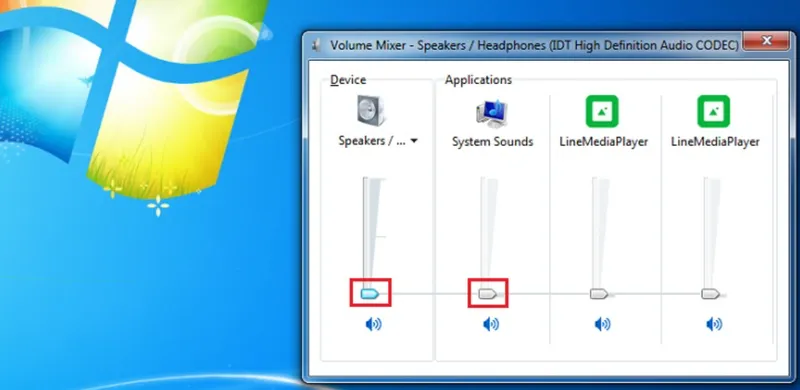 Kiểm tra lại âm lượng Laptop/PC
Kiểm tra lại âm lượng Laptop/PC
Bên cạnh đó, bạn cũng cần kiểm tra thiết bị phát âm thanh mặc định. Trong phần cài đặt âm thanh (Sound Settings hoặc Playback Devices), hãy đảm bảo rằng loa của bạn được chọn làm thiết bị phát mặc định. Nếu có nhiều thiết bị âm thanh được kết nối, hệ thống có thể tự động chuyển đổi sang một thiết bị khác. Chọn loa của bạn, sau đó nhấp vào “Set Default” (Đặt làm mặc định) để đảm bảo âm thanh luôn được phát qua thiết bị mong muốn.
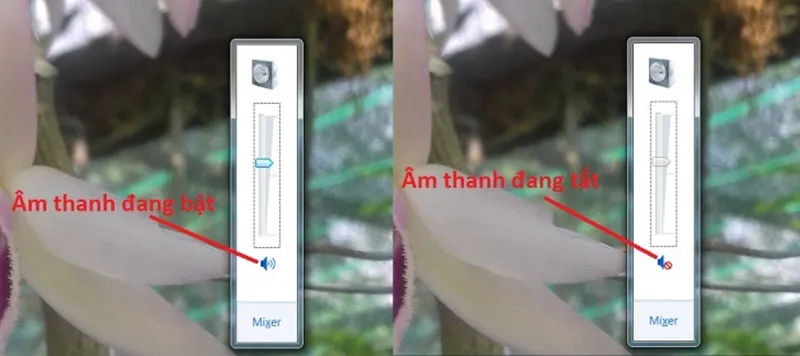 Quan sát các phần âm thanh trên hệ thống
Quan sát các phần âm thanh trên hệ thống
Bước 3: Kiểm Tra Âm Lượng Trên Chương Trình Đang Hoạt Động
Nếu âm thanh hệ thống vẫn hoạt động bình thường nhưng một ứng dụng cụ thể lại không có tiếng, vấn đề có thể nằm ở chính cài đặt của ứng dụng đó.
Khi bạn đang xem video trên YouTube, nghe nhạc bằng trình phát media hoặc sử dụng một ứng dụng game mà không có âm thanh, hãy kiểm tra các nút điều khiển âm lượng trong chính ứng dụng đó. Các ứng dụng này thường có biểu tượng loa, thanh trượt âm lượng hoặc các tùy chọn điều chỉnh âm thanh riêng biệt trong menu cài đặt. Đảm bảo rằng âm lượng của ứng dụng không bị tắt (mute) và được đặt ở mức đủ nghe. Đôi khi, việc cài đặt lại ứng dụng cũng có thể giúp giải quyết các xung đột phần mềm nội bộ.
Bước 4: Khởi Động Lại Hệ Thống và Thiết Bị Âm Thanh
Việc khởi động lại máy tính là một giải pháp đơn giản nhưng cực kỳ hiệu quả cho nhiều lỗi phần mềm tạm thời, bao gồm cả lỗi âm thanh.
Khi bạn khởi động lại, hệ điều hành sẽ đóng toàn bộ các chương trình và tiến trình đang chạy, kể cả những tiến trình ẩn có thể gây lỗi. Điều này giúp làm mới lại hệ thống, xóa bỏ các xung đột phần mềm tạm thời và nạp lại trình điều khiển âm thanh. Hãy lưu lại tất cả công việc của bạn, sau đó thực hiện tắt máy hoàn toàn (Shut down) và bật lại. Đối với loa ngoài, bạn cũng nên tắt nguồn loa, rút dây nguồn và cắm lại sau vài giây trước khi bật máy tính.
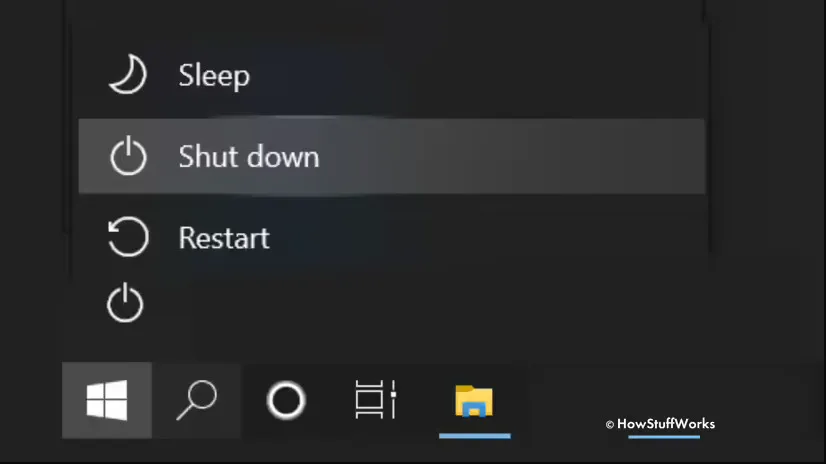 Tắt máy tính và tiến hành khởi động lại
Tắt máy tính và tiến hành khởi động lại
Bước 5: Reset và Ghép Nối Lại Loa Bluetooth
Nếu bạn đang sử dụng loa Bluetooth, các vấn đề kết nối không dây là nguyên nhân phổ biến khiến âm thanh bị gián đoạn hoặc mất tiếng.
Trước tiên, hãy kiểm tra xem loa Bluetooth của bạn có thực sự được kết nối với máy tính hay không. Truy cập vào cài đặt Bluetooth trên máy tính và kiểm tra trạng thái của loa. Nếu không thấy “Đã kết nối”, hãy thử tắt và bật lại Bluetooth trên cả loa và máy tính. Sau đó, hủy ghép nối (Unpair hoặc Forget Device) thiết bị loa khỏi máy tính và thực hiện quá trình ghép nối lại từ đầu (pairing). Đảm bảo loa Bluetooth nằm trong phạm vi kết nối của máy tính (thường là 10 mét) và không có quá nhiều vật cản hoặc thiết bị khác gây nhiễu tín hiệu. Kiểm tra pin của loa Bluetooth cũng là một việc cần thiết, vì pin yếu có thể ảnh hưởng đến hiệu suất kết nối.
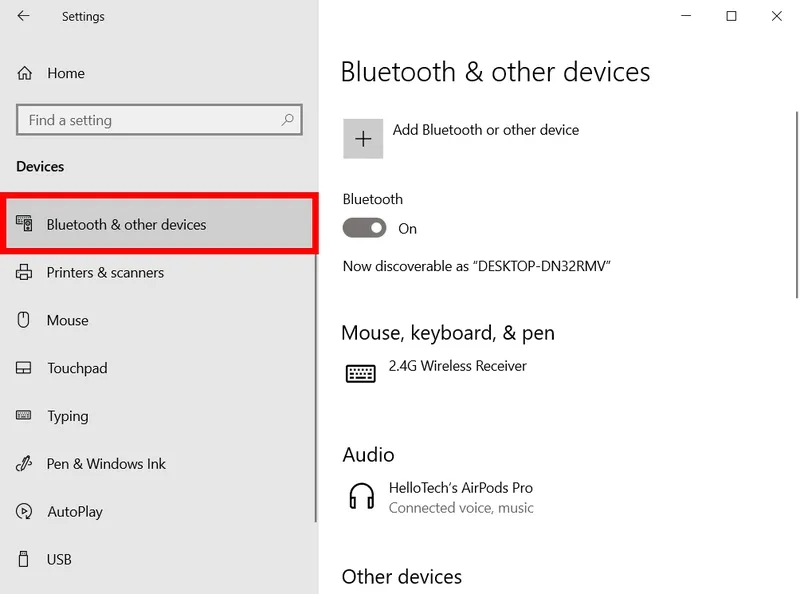 Reset lại kết nối của loa Bluetooth
Reset lại kết nối của loa Bluetooth
Bước 6: Cập Nhật hoặc Cài Đặt Lại Trình Điều Khiển Âm Thanh
Các vấn đề về driver âm thanh là nguyên nhân hàng đầu gây mất tiếng. Việc cập nhật hoặc cài đặt lại driver có thể giải quyết nhiều lỗi.
Mở “Device Manager” (Quản lý thiết bị) bằng cách tìm kiếm trong Windows hoặc nhấp chuột phải vào biểu tượng Start. Mở rộng mục “Sound, video and game controllers”. Tìm thiết bị âm thanh của bạn (thường là Realtek High Definition Audio, Conexant SmartAudio HD, hoặc tương tự). Nhấp chuột phải vào đó và chọn “Update driver” (Cập nhật trình điều khiển). Nếu cách này không hiệu quả, bạn có thể thử “Uninstall device” (Gỡ cài đặt thiết bị) và sau đó khởi động lại máy tính; Windows sẽ tự động cài đặt lại driver. Trong một số trường hợp, bạn cần truy cập trang web của nhà sản xuất máy tính hoặc nhà sản xuất card âm thanh để tải về driver mới nhất và cài đặt thủ công.
Bước 7: Chạy Trình Gỡ Rối Âm Thanh Tích Hợp (Troubleshooter)
Hệ điều hành Windows có sẵn các công cụ khắc phục sự cố tự động có thể giúp bạn tìm và sửa lỗi âm thanh.
Trong Windows 10/11, bạn có thể truy cập “Settings” (Cài đặt) > “System” (Hệ thống) > “Troubleshoot” (Khắc phục sự cố) > “Other troubleshooters” (Các trình khắc phục sự cố khác). Tìm và chọn “Playing Audio” (Phát âm thanh) rồi nhấp vào “Run” (Chạy). Trình gỡ rối sẽ tự động quét hệ thống để tìm các vấn đề liên quan đến âm thanh và đề xuất các giải pháp. Hãy làm theo hướng dẫn trên màn hình. Mặc dù không phải lúc nào cũng giải quyết được mọi vấn đề, đây là một bước khởi đầu tốt để loại trừ các lỗi phổ biến.
Bước 8: Kiểm Tra Dịch Vụ Âm Thanh Windows (Windows Audio Service)
Dịch vụ Windows Audio chịu trách nhiệm quản lý tất cả các chức năng âm thanh trên hệ thống. Nếu dịch vụ này không hoạt động, âm thanh sẽ bị mất.
Để kiểm tra, bạn hãy gõ services.msc vào ô tìm kiếm của Windows và nhấn Enter để mở cửa sổ “Services” (Dịch vụ). Cuộn xuống tìm “Windows Audio” và “Windows Audio Endpoint Builder”. Đảm bảo rằng cả hai dịch vụ này đều có trạng thái là “Running” (Đang chạy) và “Startup type” (Loại khởi động) là “Automatic” (Tự động). Nếu một trong hai dịch vụ không chạy, nhấp chuột phải vào nó và chọn “Start” (Khởi động lại). Nếu đã chạy, bạn có thể thử “Restart” (Khởi động lại) dịch vụ để làm mới.
Bước 9: Kiểm Tra Cài Đặt BIOS/UEFI
Trong một số trường hợp hiếm hoi, card âm thanh tích hợp (onboard audio) có thể bị vô hiệu hóa từ cài đặt BIOS/UEFI của bo mạch chủ.
Để truy cập BIOS/UEFI, bạn cần khởi động lại máy tính và nhấn một phím cụ thể (thường là Delete, F2, F10, F12 tùy theo nhà sản xuất) ngay khi máy vừa bật. Sau khi vào BIOS/UEFI, tìm kiếm các mục liên quan đến “Integrated Peripherals”, “Onboard Devices”, “Audio Configuration” hoặc tương tự. Đảm bảo rằng tùy chọn “Onboard Audio” hoặc “HD Audio” được đặt thành “Enabled” (Bật). Sau khi thay đổi, hãy lưu cài đặt và thoát khỏi BIOS/UEFI. Lưu ý rằng việc điều chỉnh BIOS/UEFI cần thận trọng để tránh gây ra các vấn đề khác.
Bước 10: Khôi Phục Hệ Thống (System Restore) hoặc Cài Đặt Lại Windows
Nếu tất cả các giải pháp trên đều không hiệu quả, lỗi có thể nằm sâu hơn trong hệ thống hoặc do các tệp bị hỏng nghiêm trọng.
Sử dụng “System Restore” (Khôi phục Hệ thống) có thể đưa máy tính về trạng thái hoạt động bình thường trước khi sự cố âm thanh xảy ra. Điều này hữu ích nếu bạn biết chính xác thời điểm loa bị mất tiếng. Truy cập “Control Panel” > “Recovery” > “Open System Restore”. Chọn một điểm khôi phục được tạo trước khi vấn đề phát sinh. Nếu ngay cả System Restore cũng không giúp ích, hoặc nếu bạn nghi ngờ có lỗi hệ thống nghiêm trọng, việc cài đặt lại Windows có thể là giải pháp cuối cùng. Hãy nhớ sao lưu tất cả dữ liệu quan trọng trước khi thực hiện bước này.
Bước 11: Thử Nghiệm với Loa hoặc Tai Nghe Khác
Để xác định chính xác vấn đề nằm ở loa hay máy tính, bạn cần thử nghiệm với các thiết bị âm thanh khác.
Cắm một chiếc tai nghe hoặc một bộ loa ngoài khác vào máy tính của bạn. Nếu âm thanh phát ra bình thường qua thiết bị mới này, khả năng cao là loa hoặc tai nghe gốc của bạn đã bị hỏng. Ngược lại, nếu không có thiết bị nào phát ra âm thanh, điều này cho thấy vấn đề nằm ở chính máy tính (card âm thanh, cổng âm thanh hoặc phần mềm bên trong). Bạn cũng nên thử loa hoặc tai nghe bị nghi ngờ hỏng với một thiết bị khác (ví dụ: điện thoại, máy nghe nhạc) để kiểm tra xem chúng có thực sự hoạt động hay không.
Bước 12: Kiểm Tra Card Âm Thanh (Đối Với PC Để Bàn)
Đối với máy tính để bàn sử dụng card âm thanh rời, cần kiểm tra cả phần cứng vật lý của card.
Mở vỏ máy tính, kiểm tra xem card âm thanh có được cắm chắc chắn vào khe cắm PCIe/PCI trên bo mạch chủ hay không. Đôi khi, do di chuyển hoặc va chạm, card có thể bị lỏng. Bạn có thể thử rút card ra và cắm lại. Đảm bảo rằng không có bụi bẩn tích tụ trên các chân tiếp xúc. Nếu có thể, thử lắp card âm thanh đó vào một khe cắm khác hoặc thử một card âm thanh khác vào máy tính của bạn để loại trừ khả năng card bị hỏng.
Kết Luận
Việc loa máy tính bị mất tiếng có thể gây khó chịu, nhưng với những hướng dẫn chi tiết về cách sửa loa máy tính bị mất tiếng trong bài viết này, bạn hoàn toàn có thể tự mình chẩn đoán và khắc phục hầu hết các sự cố. Từ những kiểm tra đơn giản về âm lượng và kết nối cho đến các giải pháp phức tạp hơn liên quan đến driver hay hệ thống, mỗi bước đều mang lại một hy vọng để khôi phục lại âm thanh. Đừng ngại thử từng phương pháp một, vì sự kiên nhẫn và phương pháp đúng đắn sẽ giúp bạn tìm ra nguyên nhân và giải pháp cuối cùng, mang lại trải nghiệm âm thanh trọn vẹn trở lại.
Ngày Cập Nhật Mới Nhất: Tháng 10 14, 2025 by Cơ khí Quốc Cường

Chuyên gia cơ khí chính xác tại Cơ khí Quốc Cường – là một trong những công ty hàng đầu Việt Nam chuyên sâu về sản xuất, gia công cơ khí.
